最终结果预览

新建文档,1920*1200像素,72dpi
在这里,我们选择填充工具,填充颜色为#17CBFF. 
现在选择笔刷工具(B).不透明度为30%,颜色值为 #0499E6.
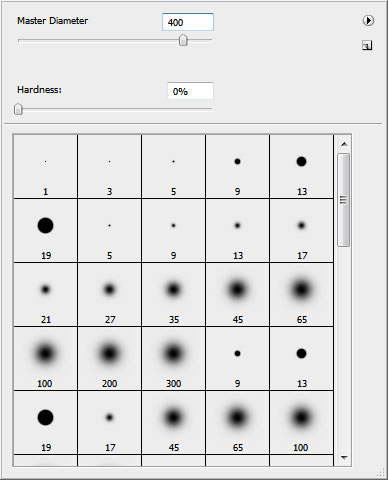
在蓝色的背景的两侧涂抹.
接着是底部.
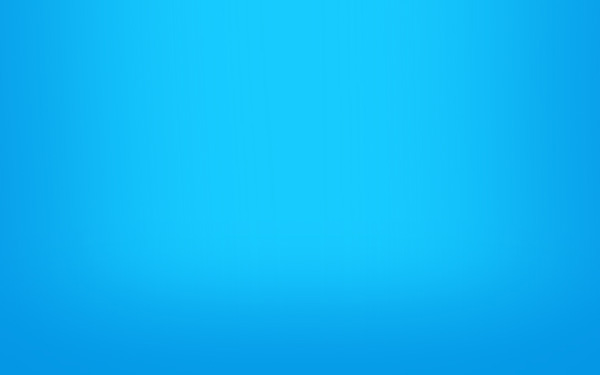
使用横向排版工具,分别拼出单词”aqua”.所有的字母设置都是一样的,”q”除外.
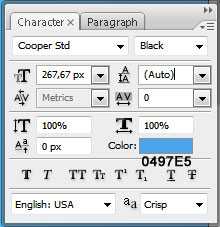
“q”的设置
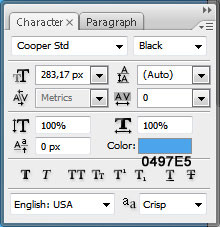
根据下面放置好字母.
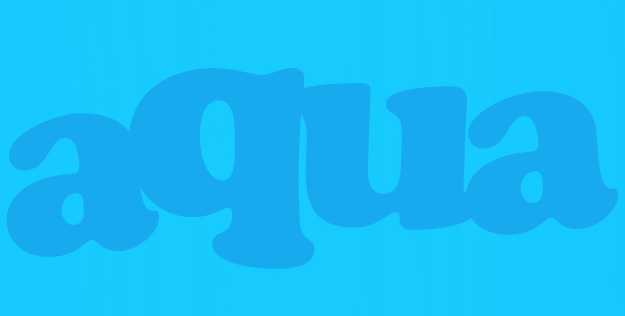
选定所有文字图层,按Ctrl+J复制.使用移动工具移动然后改变他们的颜色为#084DA2.
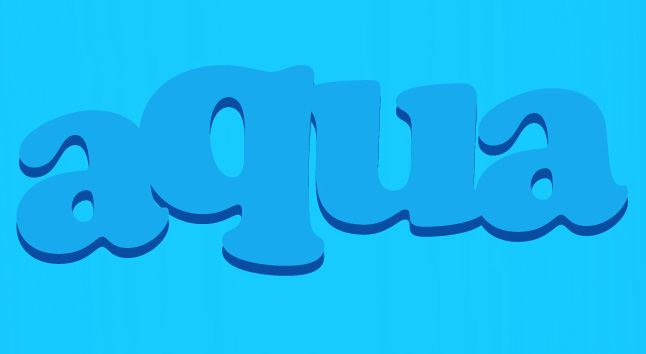
双击图层,设置为发光.
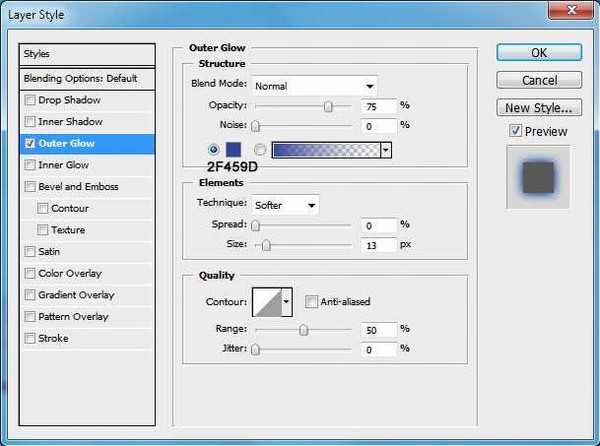
结果如下:

现在设置除了最后一个字母外的混合图层-内阴影
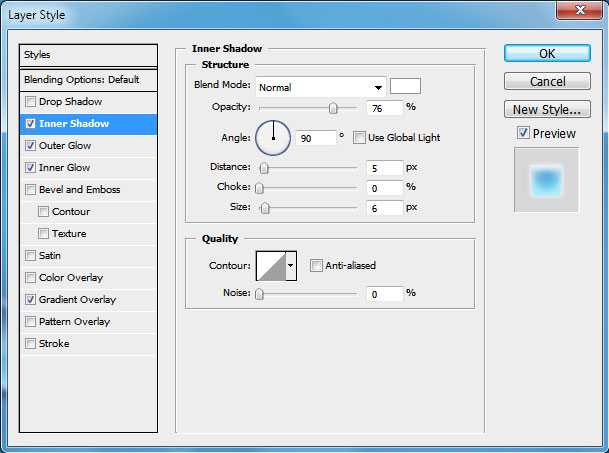 混合选项-外阴影
混合选项-外阴影 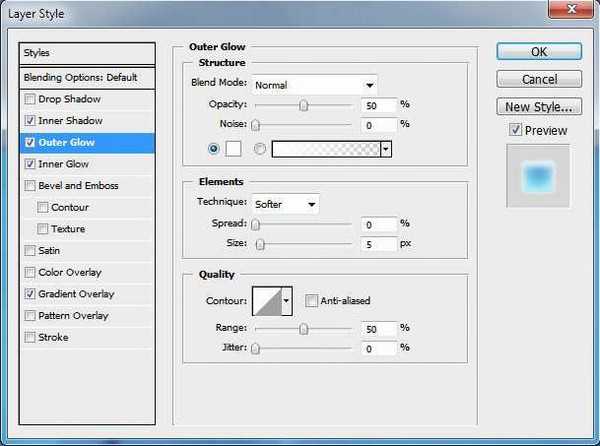
上一页
12 下一页 阅读全文